시뮬레이션이 실행된 후, 그래픽 창이 업데이트되어 체적 플롯(기본 화면표시) 형식으로 해석 유형에 대한 결과가 표시됩니다. 다양한 결과 유형이 결과 검색기 폴더를 채웁니다. 볼 수 있는 다양한 결과를 표시하려면 결과 폴더를 확장합니다.
| 시뮬레이션 유형 | 표시된 결과 |
| 정적 해석 | 변위 플롯이 표시됩니다. |
| 모달 해석 | 첫 번째 진동수 모드를 표시합니다. |
다른 결과를 보려면 보려는 결과에 해당하는 검색기 노드를 마우스 오른쪽 버튼으로 클릭하고 활성화를 클릭하거나 결과 검색기 노드를 두 번 클릭합니다. 그래픽 영역이 업데이트되어 선택한 결과 유형을 표시합니다.
시뮬레이션 결과를 해석하는 데 사용할 수 있는 몇 가지 화면표시 옵션이 있습니다.
체적 플롯
그래픽 영역에 체적 플롯이 표시되고, 색상 막대에는 그래픽 창에 나타나는 변수 범위가 표시됩니다. 색상 순서는 높은 값에서 낮은 값으로 빨간색, 주황색, 노란색, 초록색, 하늘색 및 파란색 순입니다.
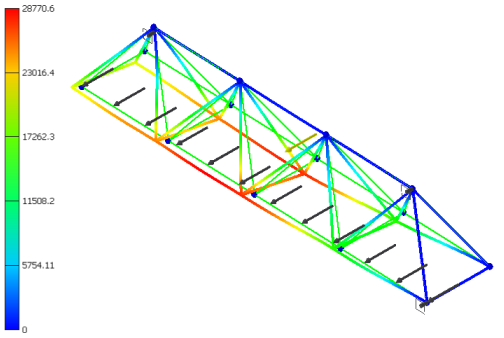
부드러운 음영처리
부드러운 음영처리는 정적 해석 시뮬레이션이든지 또는 모달 해석 시뮬레이션이든지 간에 모든 결과 유형에 대한 기본 플롯 표시입니다. 색상이 한 색상에서 다음 색상으로 혼합됩니다.
윤곽선 음영처리
윤곽선 음영처리는 엄격한 굽힘 방법을 사용하여 색상을 나타냅니다. 색상 분리가 명확하게 표시됩니다.
음영처리된 표시를 변경하려면 화면표시 패널에서 부드러운 음영처리, 윤곽선 음영처리 및 음영처리 없음을 선택합니다.
변형 플롯
가장 흔히, 실제 형상 변형은 전체 모형 크기와 비교하여 무시됩니다. 변형이 발생하는 위치를 파악하기 위해 자동화된 과장 효과가 제공됩니다. 변위 표시 조정 명령에는 다음 화면표시 옵션이 있습니다.
- 변형되지 않음
- 실제
- 0.5배율로 조정됨
- 1배율로 조정됨
- 2배율로 조정됨
- 5배율로 조정됨
체적 플롯이 표시되면 화면표시 옵션 중 하나를 선택하여 변형을 두드러지게 합니다.
결과 애니메이트
비디오 출력을 생성하여 시뮬레이션 결과를 애니메이트하고 레코드에 대한 애니메이션을 유지할 수 있습니다.
최대 및 최소 결과
최대 및 최소 결과 값을 쉽게 찾을 수 있는 명령은 화면표시 패널에 있습니다.
최대값![]() 명령을 클릭하면 이 조건이 발생하는 점에 주석을 표시할 수 있습니다.
명령을 클릭하면 이 조건이 발생하는 점에 주석을 표시할 수 있습니다.
최소값![]() 명령을 클릭하면 이 조건이 발생하는 점에 주석을 표시할 수 있습니다.
명령을 클릭하면 이 조건이 발생하는 점에 주석을 표시할 수 있습니다.
시뮬레이션을 실행한 후에만 명령을 사용할 수 있습니다.
경계 조건
경계 조건![]() 명령은 하중이 적용되는 점을 가리키는 하중 지시자의 화면표시를 전환합니다.
명령은 하중이 적용되는 점을 가리키는 하중 지시자의 화면표시를 전환합니다.